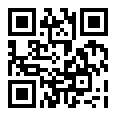小结今天大家都进行了打字考试,大家的水平都有所提高了,那下面我们来看看自己的水平,教师展示学生成绩表,希望大家再努力下,把自己的水平提高一下。
第九课 ppt综合运用(一)
教学目标
1.让学生真正掌握并灵活运用自选图形中的多种工具进行绘画创作。
2.培养学生的创新意识,帮助孩子们更好地体验情绪与表情的变化,获得更丰富的情感体验。
教学重点
利用自选图形中的各种工具进行个性化创作。
利用自选图形进行个性化创作。自主分工合作、团结协助。
教学过程
教师活动
学生活动
一、自由组图,练习导入
我们已经学过ppt中的自选图形,是吗?如果现在请你用自选图形中的两条直线,两个三角形和两个圆(是圆,不是椭圆),图形大小不限,你能拼出什么图形来。
老师有个担心,圆是怎么画的,能解决吗?请大家打开ppt并在里面尝试。
教师展示部分已经做好的学生作品和教师准备作品(2~3个)。
二、点评作品,绘画表情
很高兴同学们的练习作品完成的不错,关键是大家都动脑筋了。老师高兴的心情写在哪儿了?对了,脸上,人脸上的表情常常是心情的晴雨表。根据专家研究,很多资料显示,人的脸部有着7000多种表情,7000多种,这是多么惊人的数字呀!今天我们就来试试在powerpoint中用自选图形来画人脸的表情。
1.自由练习,发现问题
(1)接下来,请同学们在演示文稿中画出余老师高兴的心情。你们用演示文稿中的什么工具呢?
(齐答:自选图形)(2)我请一个同学到这来操作,有没有自告奋勇的?真不错,能在这么多人面前亮相,有魄力。
2.变化创造
哦,有一个同学开小差了,老师很生气,哪位同学能用最快的速度把这张笑脸变成一张生气的脸呢?经过你的提醒,他又回到我们中间来了。
同样一张脸,因为脸型不同,尤其因为眉毛、嘴形不同而有了不同的表情变化,哪个同学能简单说一下xx同学操作的知识要领。(改变形状或旋转图形)
其实我们只要使用旋转、移动,改变眉毛的形状、嘴巴的形状,就可以使刚才的表情产生万千变化。
(3)说说你刚才画的是什么表情?能说说他为什么有这样的表情吗?(学生根据作品说话)(2~3人)
看着同学们快乐的小脸蛋,我想起一个小故事,故事说如果你开心快乐迎接每一天,你的快乐会感染你周围的人,快乐可以copy,快乐是加法,我快乐,你们快乐吗?(用ctrl拖动快速复制)
三、创作、交流
现在,同学们能用复制、粘贴、自由旋转图形的方法,用简单的图形把表情表现得活灵活现,那我们进行──创意大比拼,看谁最厉害。
1.创意大比拼之一──成语配画。请根据成语的意思,把表情画出来。
2、创意大比拼之二──表情故事。每一种表情后面都有一个小故事,把多个表情组合起来,不就是一个精彩的故事吗?先请大家仔细欣赏一个作品。
根据刚才成语创作的多幅表情,发挥你的想象力,并根据这些表情来编个小故事,说给同学们听一听!最后我们要把小故事讲给教室里面的所有人听。
学生自由创作,教师巡视指导。
作品的展示与交流。
学生说,并操作练习。
学生展示作品
学生练习,提出问题
学生创作、交流
四、展示作品
现在,让我们来看看同学们的作品,听听同学们自己编的小故事。(注意评价语言)切换给“学生广播”。
结束语:今天,同学们都成为了画表情的高手,各种各样的表情真是有趣儿!愿同学们的脸上永远洋溢着微笑,永远都是开心的表情!
学生展示作品
powerpoin拓展练习与应用(二)
教学目标
1.让学生真正掌握并灵活运用自选图形中的多种工具进行绘画创作。
2.培养学生的创新意识,帮助孩子们更好地体验情绪与表情的变化,获得更丰富的情感体验。
教学重点
利用自选图形中的各种工具进行个性化创作。
教学过程:
教师活动
学生活动
一、导入。
复习powerpoint的知识要点。
二、以实例讲解:
1、出示课件《我们的(请记得收藏本站-一路高升范文网,以获取更多新鲜内容)校园》
分析它包含了哪些多媒体元素呢?
(艺术字、图片、文字、音乐、文本框、背景)
2、创作思路。
创作思路指的是你想做什么?想突出一个什么样的主题?
3、收集素材。
4、制作演示文稿:
确定演示文稿的版式。
确定演示文稿的标题:《我们的校园》,为了更美观,把标题设为艺术字。
插入图片,改变图片的大小和位置。
加进一些说明性的文字。
插入背景音乐
改变演示文稿的背景和绘制一些自选图形。
改变背景。
5、放映幻灯片,让学生评论。
学生根据要求创作
三、总结。
四、实践操作。
五、提出期望:
教师:同学们,在今天的学习中,你们个个都学得很认真,学会了怎么制作出一个漂亮而又美观的演示文稿。老师希望你们课后多去操练操练你们新学的本领,使得你们设计的演示文稿更有个性,好不好?
powerpoin拓展练习与应用(三)
教学目标
1.让学生真正掌握并灵活运用自选图形中的多种工具进行绘画创作。
2.培养学生的创新意识,帮助孩子们更好地体验情绪与表情的变化,获得更丰富的情感体验。
教学重点
利用自选图形中的各种工具进行个性化创作。
教学过程
教师活动
学生活动
一、课前准备
提醒学生注意机房要求与简单自我介绍
二、引入
同学们,你们好,之前我们学过一点画板,制图工具例如flash,音频和视频工具的介绍,今天,我们把学过的知识综合运用起来,这节课就让大家来制作一个小小的作品。
三、教学过程
播放光盘观看题材。
(一):作品的前期规划
1.弄清楚题材和主题,确定好色彩风格,内容范围,作品规模,作品形式,制作软件。
2.准备素材:收集相关的资料(来源报刊书本或网络),图片(拍摄或者上网找),音乐资料(购买,到自然环境获取),然后进行加工。
(二):制作步骤:让我们用power point来看看这个作品(展示美丽的家乡)
1.首先制作《家乡概述》封面,色彩天蓝,图片和文字显示,制作软件运用power point,photoshop,word等
2.在word中制作艺术字,然后拷贝到photoshop进行处理,加注时间和简单内容和修饰。
四、教师小结
五、作业布置
现在请大家来练习一下
学生根据要求制作
word拓展练习与应用(一)
教学目标
1、复习word 中的基本知识点
2、思想意识道德情操教育
教学重点
灵活使用各种工具制定义word窗口界面。
教学过程
教师活动
学生活动
word 练习:
基本操作练习稿
关于书
书犹药也,善读可以医愚。书籍是全世界的营养品。人不能像走兽那样活着,应该追求知识和美德。读书如饭,善吃饭者长精神,不善吃者生疾病。
善于想,善于问,善于做的人,其收效则常大而且快。
每一本书是一级小阶梯,我每爬上一级,就更脱离畜生而上升到人类一步,更接近美好生活的观念,更热爱书籍。人是活的,书是死的。活人读死书,可以把书读活。死书读活人,可以把人读死。
书就是社会,一本好书就是一个好的世界,好的社会。它能陶冶人的感情和气质,使人高尚。
无论掌握哪一种知识,对智力都是有用的,它会把无用的东西抛开而把好的东西保留住。
读书使人心明眼亮。一个家庭中没有书籍,等于一间房子没有窗子。勤奋就是成功之母。
阅读使人充实;会谈使人敏捷;写作与笔记使人精神;史鉴使人明智;诗歌使人巧慧;数学使人精细;博物使人深沉;伦理之学使人庄重;逻辑与修辞使人善辩。
杂文一篇
使人成为真正有教养的人,必须具备三个品质:渊博的知识、逻辑的思维和高尚的情操。
知识不多,就是愚昧;没有逻辑思维,就是粗鲁或蠢笨;没有高尚的情操,就是卑俗。
心灵纯洁的人,生活充满甜蜜和喜悦。习惯就是习惯,谁也不能将其扔出窗外,只能一步一步地引下楼。好脾气是一个人在社交中所能穿着的最佳服饰。一个人的真正伟大之处就在于他能够认识到自己的渺小。自我控制是最强者的本能。人喜欢习惯,因为造它的就是自己。
你要记住,永远要愉快地多给别人,少从别人那里拿取。人应该支配习惯,而决不能让习惯支配人,一个人不能去掉他的坏习惯,那简直一文不值。习惯,我们每个人或多或少都是它的奴隶。习惯是一条巨缆——我们每天编结其中一根线,到最后我们最终无法弄断它。
对自己的痛苦敏感,而对别人的痛苦极其麻木不仁,这是人性的可悲的特色之一。
改造自己,总比禁止别人来得难。
上机要求
在桌面上的基本操作练习稿.doc中做如下操作:
1.将第一行标题设为,黑体,三号字,居中,加下划线。
2.将正文所有段落设置为首行缩进2个字符。
3.插入页码,页码位置:页脚、居中。
4.在文档中插入第一行第三列式样的艺术字,内容为“让我们读书吧”。
5.将页面设置成b5纸,页边距设置成上下2.0厘米,左右2.2厘米。
6.将正文文字设置成仿宋体、五号字。
7.将正文各段的行距设为1.5倍行距,段后间距设为0.3行。
8.将正文的第三段与第四段交换位置。
9.将正文的最后一段删除。
10.在文档中插入页眉,内容为“杂文”、水平居右。
11.将文档中的艺术字版式设置为四周型、环绕文字为只在右侧。
12.在文档的最后加入一行,输入“我喜欢的文章”并设为右对齐。。
13.将正文所有段落的段前间距设置为0.8行。
14.在文档末尾插入一个4行3列的表格;每列宽度为3厘米,每行高度为1厘米。
15.将文档保存到桌面上,文件名为你的班级你的姓名。
学生按照要求练习
word拓展练习与应用(二)
教学目标
1、复习word 中的基本知识点
2、思想意识道德情操教育
教学重点
灵活使用各种工具制定义word窗口界面。
教学过程
教师活动
学生活动
一、谈话引入
出示一张名片,师:同学们请看,这是什么?说起名片它有悠久的历史。(课件:名片的由来──最早的名片出现在秦朝,经过历代的演变,一直延续到今天,每个时代都有自己不同的叫法)
那么名片发展到今天你知道我们是通过名片上哪些信息来进行相互沟通的吗?生回答教师板书:姓名、职务、工作单位、联系方式和地址。(展示两张名片)
你们看,一张名片既能了解到他的姓名和工作单位,又可以通过电话和他人取得联系。那你们说名片的作用大不大?今天我们就学习用word来制作名片。(板书:制作名片)
学生练习
二、教学过程
1.自主探究
这是我专为我们小学设计的一张名片,大家想不想利用已经学过的知识,也把这张名片设计出来?
下面大家打开我的电脑中的e盘下的“设计实小名片”文件进行设计,名片中所用到的文字可以进行复制。
开始操作教师巡回帮助并及时发现问题。
对发现的问题进行反馈。(例如文本框的大小、背景、文本框中插入剪贴画、图片的方法)
(解决问题)你刚才在制作的过程当中遇到哪些问题?学生反馈问题师生共同解决:
(1)背景图片的插入等。
(2)名片大小9*5.5厘米。
(3)插入文字的方法。
(4)插入艺术字的方法。
(5)插入图片的方法。
(6)插入自选图形的方法。
(生)再次完善练习。
学生按照要求制作
2.拓展欣赏
刚才同学们经过自己的努力把这张名片设计完成了,接下来我们轻松一下,欣赏老师收集到的一些名片。(播放课件:名片欣赏)
大家觉得这些名片设计得好吗?你认为我们在设计名片时应该注意些什么呢?
(1)输入的信息要清楚。
(2)对名片的字体、字号和颜色等进行美化时颜色搭配要合理。(一般的公司名称和自己的名字字号应大一些,其它的联系方式可以稍小一些)
(3)在名片上加图片或标志或背景图。(而背景图案应尽量符合名片持有者的工作特点和性格特征,也可以体现地理位置的特征。)
3.创新应用
老师们都想拥有自己的一张名片,大家能否发挥你们的想象力和创造力,为我们的任课老师设计一张精美而且与众不同的名片。我们要比一比,看谁设计的名片最漂亮,最独特。
提醒设计时注意:(1)名片具备的基本元素应该存在。
(2)可以利用自选图形当中的某个图形作为名片的形状,大小不确定。
(生)开始操作,老师指导
4.作品评价
(1)推选名片进行转播,推荐出“最佳设计师”。
(2)请“最佳设计师”说一说自己做的名片哪些地方最满意,哪些地方还不够满意。
(3)其他同学补充说明“最佳设计师”的名片哪些地方最吸引人,有什么不足。
(5)小结:老师在此真诚的谢谢大家!为我们设计了这么漂亮的名片。
学生评价作品
word拓展练习与应用(三)
教学目标
1、复习word 中的基本知识点
2、思想意识道德情操教育
教学重点
灵活使用各种工具制定义word窗口界面。
教学过程
教师活动
学生活动
一、激情导入
欣赏教师课前制作好的几件作品,进行比较。教师提醒学生仔细观察哪一幅作品更漂亮。你能不能把剪贴画插入到文章中。出示课题《图文并茂更精彩》。兴趣是小学生最大的学习动力。一开始就迅速抓住学生的注意力激发兴趣。
二、自主学习
学生机上有几篇没完成的作品,学生自由选择采用多种方法自学,边学边做。学生继续创作,插入图片、艺术字等。教师巡视学生在制作过程中你遇到了哪些困难?对掌握知识差的学生给以提醒或暗示(请记得收藏本站-一路高升范文网,以获取更多新鲜内容),对好的作品给予表扬。一是可以培养学生发现问题分析问题的能力,另一方面学生在分析的过程中同时也对自己的操作有了大概的计划。教师巡视、及学生反馈老师发现在制作过程中同学遇到了哪些困难:
1.不知图片如何放大缩小。
2.不知如何调整图片周围的文字排版方式。
3.艺术字排不好。
三、学习新知,完成任务
(一)插入图片
选择“插入”菜单下的“图片”命令。老师来示范怎样插入剪贴画。单击“剪贴画”,就会出现一个“插入剪贴画”的窗口,其间罗列了各类剪贴画,单击选择“运输”,显示区内出现“运输中的剪辑”,选中图片,然后单击出现的“插入剪辑”按钮,文档中插入点处就会出现所选中的剪贴画,关闭“插入剪贴画”对话框,完成剪贴画的插入。(说明:这一过程讲授、演示、练习相结合。教师讲解完毕后,由学生自己上机操作练习。教师巡回指导,纠错答疑,发现好的要及时表扬。)可是这时的图片尺寸大小以及位置可能不太符合我们的要求,如何对插入的图片进行进一步的设置,下面进行:
(二)设置图片格式
强调制作过程中应注意的问题,尤其是整体布局,图片的大小、位置以及与其他对象之间的叠放次序,对于整个版面至关重要。设置图片的5种格式:四周环绕、紧密环绕、嵌入式、衬于文字下方、浮于文上方。
提出明确的要求:给所选图片设置合适的大小及位置,并将图片衬于文字下方。
根据“先选中,后操作”的原则,请同学们分组讨论,找出设置图片格式的几种方法,最后小组选出代表,在教师机上演示,说明操作步骤。
我们可以单击图片,图片的上下左右四条边和四角上出现8个小方块,我们叫它尺寸控制点,移动鼠标,使鼠标处于其中一个尺寸控制点时,鼠标指针就变成了双向箭头,然后我们沿着箭头的方向拖动鼠标,就能改变图片的尺寸大小了。现在我们要把调整好大小的图片放到一个合适的位置上:单击图片,把鼠标指针放到图片上,使指针变为十字形箭头,按住左键拖动鼠标,图片随之移动,到了目的地后松开左键,就移动图片到了所需位置。设置图片格式的方法很多,归纳如下:
方法一:选中要设置的图片,执行“格式”、“图片”,调出“设置图片格式”对话框。
方法二:在选中的图片上方点右键,单击“设置图片格式”选项。
方法三:在选中的图片上方点右键,单击“显示”图片“工具栏”选项。
(3)插入“艺术字”
请同学们将作品的标题,以艺术字的形式插入到图片当中去。(略)
四、大显身手──作品交流评价
教师选择典型的学生作品二、三例,通过网络演示学生作品或学生制作以及修改过程,交流学习体会。
师:你觉得这件作品怎样?那个地方设计的还不够好?你能帮助修改吗?
学生提出意见,修改作品。
师:你们的任务完成得很好,下面请你当老师,围绕这几个问题展开讨论,你可以边演示边回答。
学生作品展示交流,学生边演示边讲解自己的作品。
提示:说说为什么要设计这样一个画面?
进行最佳作品展示评比大赛。评出“优秀版面设计”奖,“内容精彩”奖,“原创”奖等几个奖项,进一步激发学生的学习热情。缺少评价的课堂不是一个完整的课堂。我给了学生时间限制,这样某种程度上可以激发小组交流的活跃度,加深学生知识记忆。
学生练习
推荐站内搜索:国家公务员考试官网入口、经典日志、童年趣事作文600字、江苏自考分数查询、假如给我三天光明读后感400字、2013年成人高考试题、教学心得体会、反腐倡廉观后感、清明节扫墓日记、医师资格考试报名时间、


 六年级下册信息技术全册教案2
六年级下册信息技术全册教案2